更新时间:2023-07-19
装机工具应该怎么选?很多小伙伴们都知道熊猫侠装机大师是一款非常好用的一键重装工具,有不少小伙伴都在使用,但对于刚接触电脑不久的小伙伴来说可能就比较陌生,也不清楚要如何使用,不清楚熊猫侠装机大师重装Win10系统的教程方法,那下面就和小编一起来看看如何使用熊猫侠装机大师来重装Win10系统吧。
熊猫侠装机大师(http://www.xitongzhijia.net/soft/217381.html)
1、首先,下载熊猫侠装机大师;下载完毕后,关闭所有的杀毒软件,然后打开软件,软件会进行提示,仔细阅读后,工具会自动检测当前电脑系统的相关信息,点击下一步。
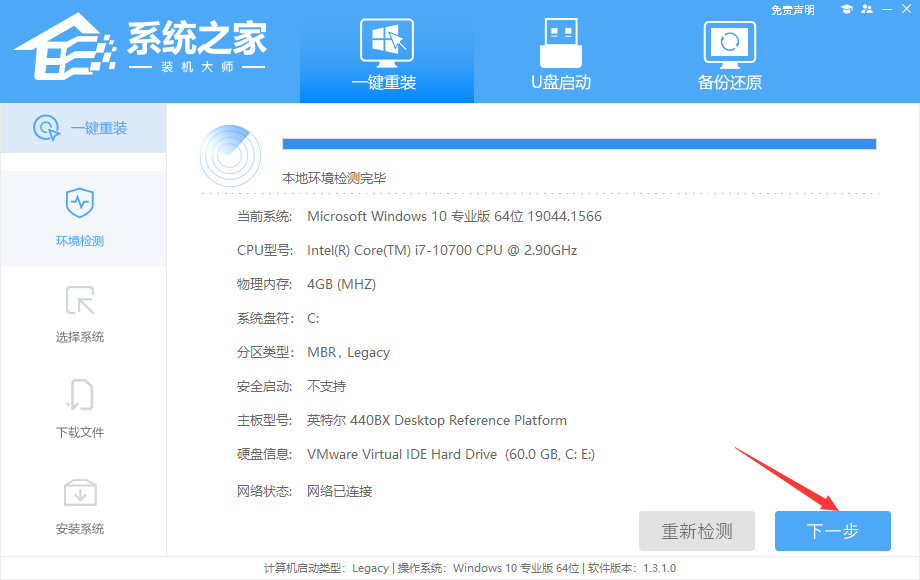
2、进入界面后,用户可根据提示选择安装Windows10 64位系统。注意:灰色按钮代表当前硬件或分区格式不支持安装此系统。

3、选择好系统后,等待PE数据和系统的下载。
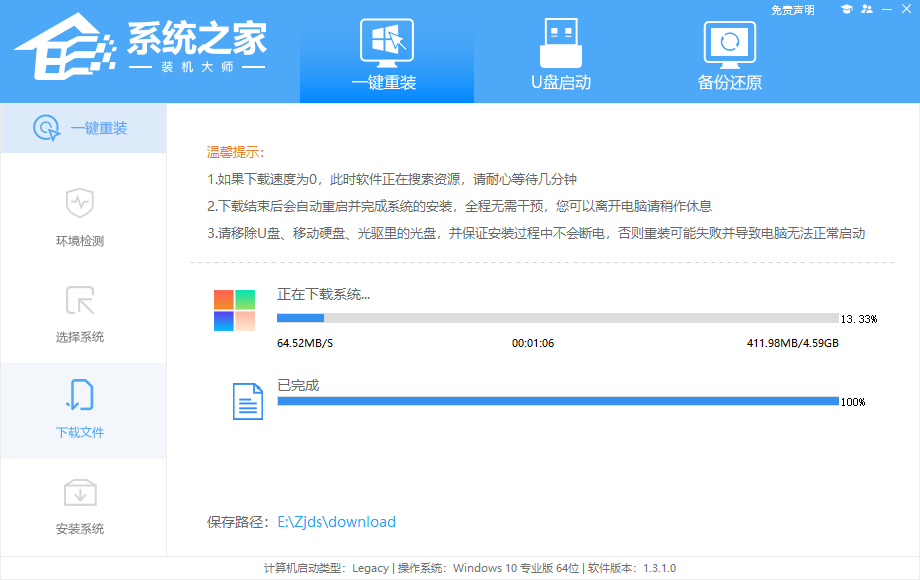
4、下载完成后,系统会自动重启系统。
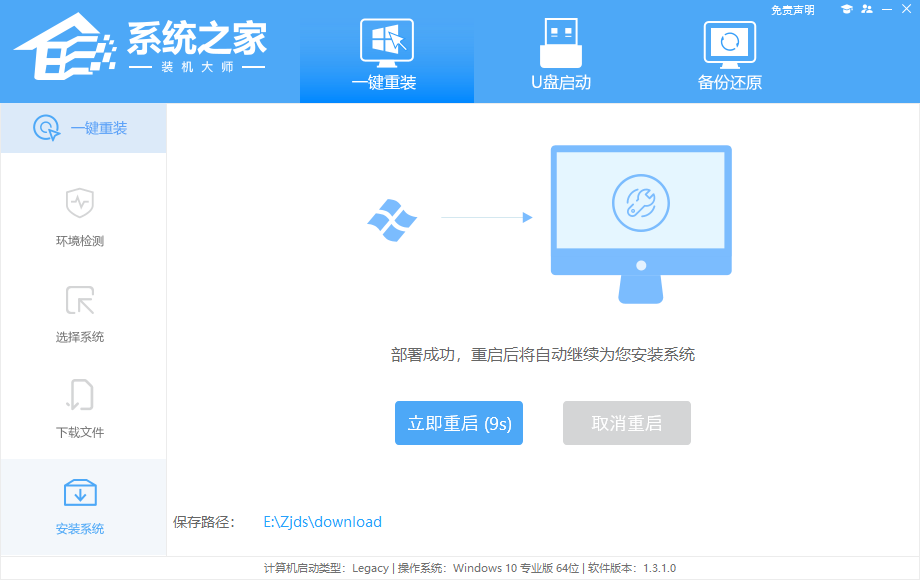
5、重启系统后,系统会默认进入PE环境,进入后,系统将会自动进行备份还原,等待完成。
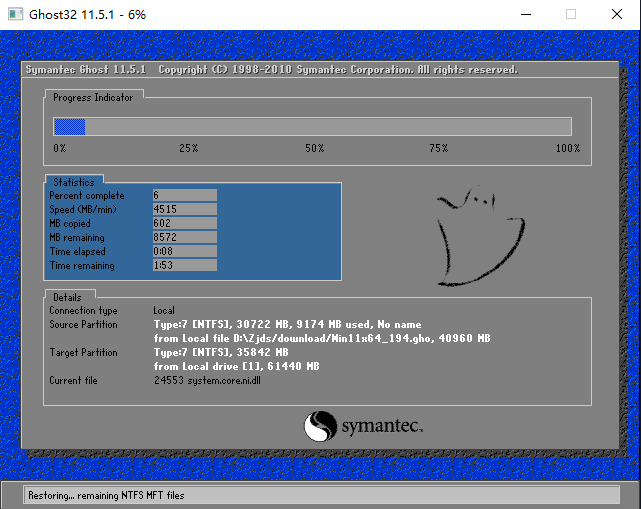
6、系统备份还原完成后,会开始系统自动安装,安装完成自动重启后即可进入系统。
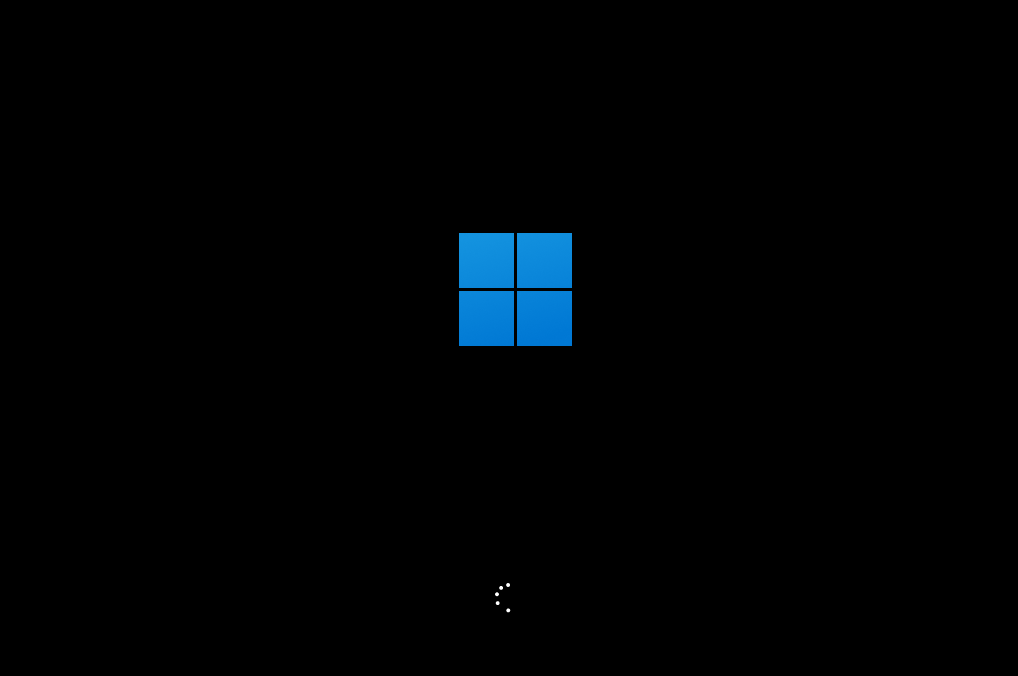
最新文章
装机工具应该怎么选在线装机工具一键重装Win10系统详细步骤
2023-07-19win11自动更新了可以退回之前的系统吗?win11自动更新了退回之前的版本方法
2023-07-19Win10系统如何制作U盘启动盘
2023-07-19联想电脑预装Win10改Win7的方法
2023-07-19Win10系统要如何重装重装Win10的详细教程
2023-07-19win10系统无法联网怎么办win10系统无法联网的解决办法
2023-07-19新硬盘第一次使用怎么装系统
2023-07-19Win11系统要如何重装重装win11的步骤及教程
2023-07-19直接改视频后缀名可以改格式吗
2023-07-19戴尔电脑怎么重装Win10系统戴尔电脑重装Win10的方法
2023-07-18发表评论